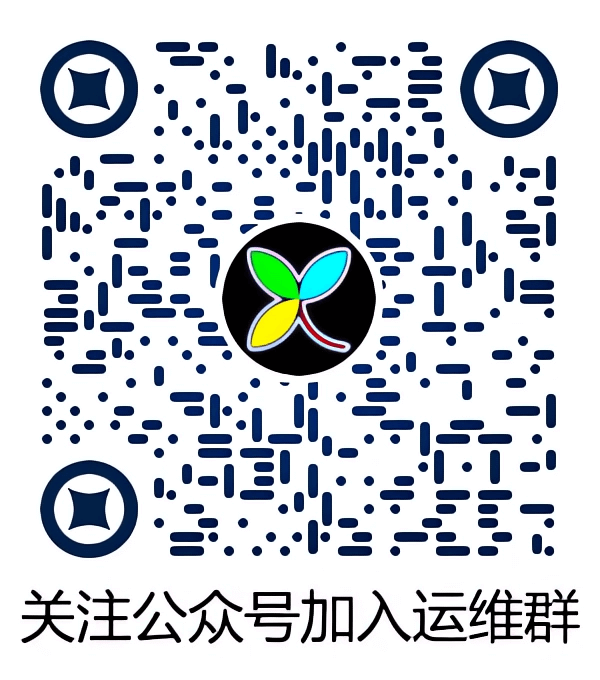Consul字段设计说明
-
所有数据存在一个名为
blackbox_exporter的Services项中,每个监控目标为一个子Service。 -
每个Service使用Meta的kv保存监控目标的属性:
module,company,project,env,name,instance,分别表示:监控类型,公司部门,项目,环境,名称,实例url。 -
新增监控时,监控类型字段(
module)和Blackbox配置中的module必须保持一致。 -
前5个字段合并即为consul的serviceID,作为唯一监控项标识
配置Prometheus与Blackbox
原理:基于Consul实现Prometheus的自动发现功能配置
-
把Consul每个service的Meta的KV关联到Prometheus每个指标的标签。
-
1. 配置Blackbox_Exporter
-
在Web页面点击
Blackbox 站点监控/Blackbox 配置,点击复制配置。 -
编辑blackbox_exporter的
blackbox.yml,清空已有的配置,把复制的内容粘贴进去,重启blackbox_exporter。
2. 配置Prometheus
-
在Web页面点击
Blackbox 站点监控/Prometheus 配置,点击复制配置。 -
编辑Prometheus的
prometheus.yml,把复制的内容追加到最后,reload或重启Prometheus。
3. 配置Prometheus告警规则
-
在Web页面点击
Blackbox 站点监控/告警规则,点击复制配置。 -
编辑Prometheus的
rules.yml,把复制的内容追加到最后,reload或重启Prometheus。
4. 查看Prometheus
-
在Prometheus的Web页面中,点击Status-Targets,能看到新增的Job即表示数据同步到Prometheus。
5. 导入Blackbox Exporter Dashboard
-
支持Grafana 8,基于blackbox_exporter 0.19.0设计
-
采用图表+曲线图方式展示TCP,ICMP,HTTPS的服务状态,各阶段请求延时,HTTPS证书信息等
-
优化展示效果,支持监控目标的分组、分类级联展示,多服务同时对比展示。
-
导入ID:9965
-
详细URL:
批量导入脚本
在units目录下instance.list中写入监控目标的信息:JOB名称,公司/部门,项目,环境,名称,实例url,每行一个,空格分隔。
注意:前5个字段组合起来必须唯一,作为一个监控项的ID。即Consul的ServiceID